האופן שבו Minecraft מעורר השראה בשחקנים והאסתטיקה הייחודית שלו גורמים לו לבלוט. אז בשנת 2020, Minecraft עדיין פופולרי להפליא. אבל בזמן כריית הנוף, שחקנים מדווחים שנתקלו בשגיאה האומרת שחיבור קיים נסגר בכוח על ידי המארח המרוחק. אם במקרה היית אחד מהם, אל תדאג. במאמר זה, אתה בהחלט תמצא את הסיבה.

נסה את התיקונים האלה
ייתכן שלא תצטרך לנסות את כולם; פשוט תעבוד מלמעלה למטה עד שתמצא את זה שעובד.
- הקלק על ה קוֹבֶץ לשונית ובחר יְצוּא .
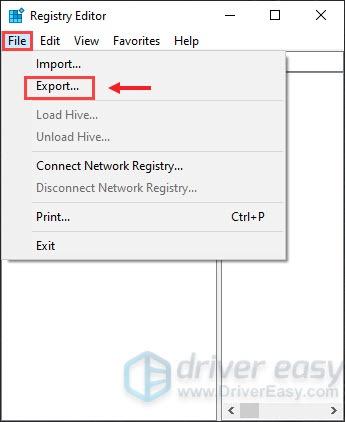
- בשביל ה שם קובץ , אנו ממליצים לקרוא לזה את התאריך שבו אתה יוצר את הגיבוי. ה טווח ייצוא צריך לבחור עבור את כל . לאחר מכן להציל זה למיקום נוח במחשב שלך.
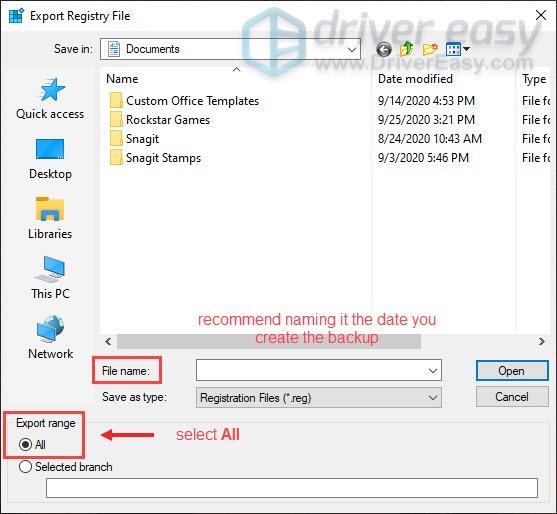
- אם אתה צריך לייבא אותו בחזרה, אתה רק צריך ללחוץ על קוֹבֶץ לשונית ובחר יְבוּא .
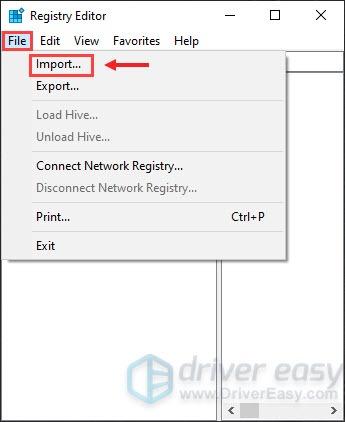
- נווט אל מיקום הקובץ.
תיקון 1: כבה את חומת האש של Windows
חשוב להפעיל את חומת האש של Microsoft Defender מכיוון שהיא עוזרת להגן עליך מפני גישה לא מורשית. אבל יש אפשרות שהיא לא מצליחה לאפשר למיינקראפט לפעול. אז כדי לתקן את זה, עליך לכבות את חומת האש של Windows. כך תוכל לעשות זאת:
1) במקלדת, הקש על מקש הלוגו של Windows  ו אני בו-זמנית כדי לפתוח את אפליקציית ההגדרות.
ו אני בו-זמנית כדי לפתוח את אפליקציית ההגדרות.
2) לחץ עדכון ואבטחה .

3) לחץ אבטחת Windows > חומת אש והגנה על רשת .

4) לחץ על הרשת שהיא פָּעִיל כַּיוֹם.

5) גלול מטה ומתחת ל- חומת האש של Windows Defender מקטע, להחליף כבוי הכפתור כדי להשבית אותו.

לאחר שעשיתם את אלה ועדיין אינכם יכולים להתחבר לשרת Minecraft, עברו לתיקון הבא.
תיקון 2: צור ערך רישום חדש
יצירת ערך רישום חדש עם Windows Registry היא חלק מצעד פתרון בעיות לתיקון איזשהו באג עם האופן שבו Windows מטפל במשהו. אז כדי לתקן את השגיאה שאבדה החיבור ממיינקראפט, עליך ליצור ערך רישום חדש:
1) בתיבת החיפוש, הקלד regedit . לחץ לחיצה ימנית על עורך רישום מהתוצאות ובחר הפעל כמנהל .

2) כאשר אתה מקבל א בקרת חשבון משתמש הנחיה, בחר כן .

3) לפני שתמשיך ברישום, אתה אמור לעשות זאת ליצור גיבוי שלו כך שאם משהו ישתבש, תוכל לשחזר אותו בקלות.
4) לאחר שיצרת גיבוי, לחץ פעמיים על התיקיה HKEY_LOCAL_MACHINE > תוכנה .
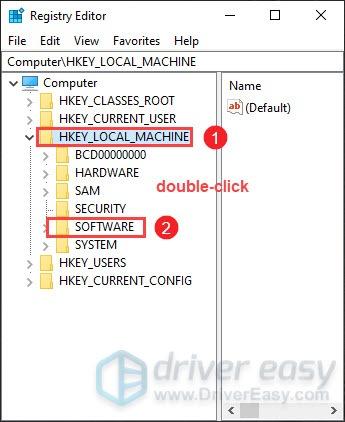
5) מרשימת התיקיות, לחץ פעמיים על מיקרוסופט .
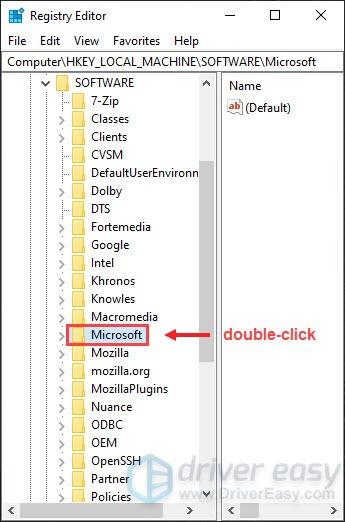
6) אתר NETFramework ולחץ פעמיים על תיקיה זו. זה צריך להיות קרוב לראש הרשימה כי זה מתחיל בנקודה.
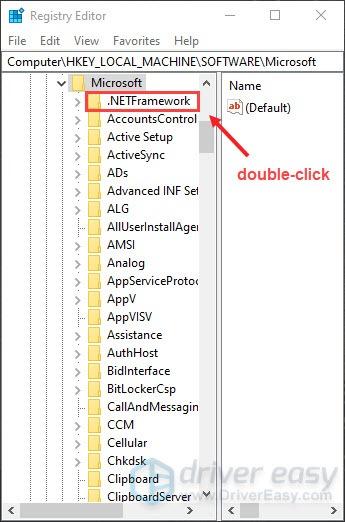
7) לחץ על התיקיה v4.0.30319 . יכול להיות שזו גרסה חדשה יותר. אבל רק זכרו לבחור את הגרסה עם המספר הגבוה ביותר.

8) עכשיו בצד ימין, אתר משהו שאומר SchUseStrongCrypto. אם אינך רואה כאן ערך, תוכל להמשיך וליצור אחד.

9) בחלונית הימנית, לחץ לחיצה ימנית על האזור הריק. בחר חדש > ערך DWORD (32 סיביות). .

10) הקלד SchUseStrongCrypto . ודא שהאות הראשונה של כל מילה תהיה באות רישיות. ואז הכה להיכנס כדי להציל את זה.

11) לחץ פעמיים על SchUseStrongCrypto . הגדר את נתוני ערך ל 1 ולחץ בסדר .

12) כעת סגור את עורך רישום .
13) הפעל מחדש את המחשב כדי שהשינוי ייכנס לתוקף. לאחר מכן נסה להתחבר שוב למארח המרוחק והבעיה שלך אמורה להיפתר.
תיקון 3: אפס את ההפעלה האחרונה שלך בשרת Hypixel
שרת Hypixel נוצר כדי לשחק ולהציג עוד יותר מפות הרפתקאות של Minecraft. איפוס הפגישה האחרונה שלך בשרת Hypixel כנראה יפתור את הבעיה. כך תוכל לעשות זאת:
1) פתח את Minecraft. נְקִישָׁה רב משתתפים .
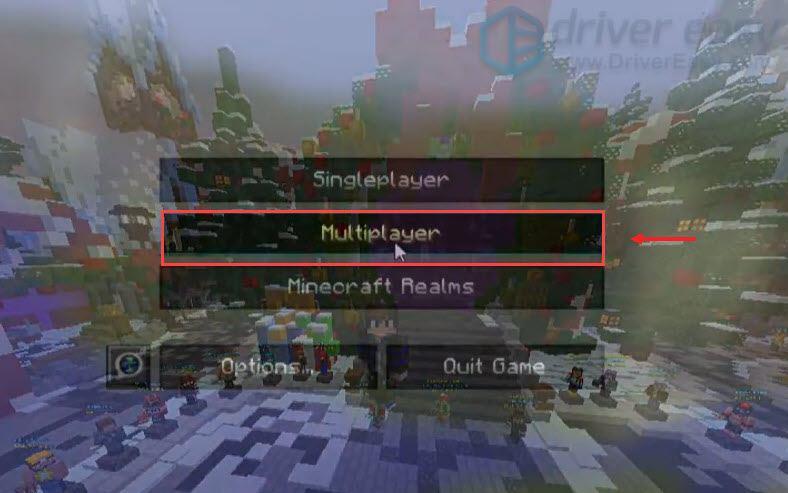
2) בתחתית, לחץ חיבור ישיר .

3) ב כתובת שרת , הקלד Stuck.hypixel.net_ . לאחר מכן לחץ הצטרף לסרבר .

זה אמור לאפס את ההפעלה האחרונה שלך ב-Hypixel. תראה אם זה עובד. אם לא, אז אתה צריך להפעיל מחדש את הנתב שלך ו לשטוף את מטמון ה-DNS שלך .
תיקון 4: רוק את מטמון ה-DNS שלך
ניקוי מטמון ה-DNS על בסיס קבוע יכול להסיר את כל הערכים ולמחוק רשומות לא חוקיות. כאשר אתה מקבל את השגיאה מ- Minecraft, היא נגרמת בעיקר מבעיות קישוריות לאינטרנט. אז שטיפת מטמון ה-DNS תעזור לך לפתור את הבעיה. כדי לעשות זאת, בצע את השלבים הבאים:
1) במקלדת, הקש על מקש הלוגו של Windows  ו ר בו זמנית כדי להפעיל את תיבת ההפעלה.
ו ר בו זמנית כדי להפעיל את תיבת ההפעלה.
2) הקלד cmd ולאחר מכן לחץ להיכנס במקלדת כדי לפתוח את שורת הפקודה.
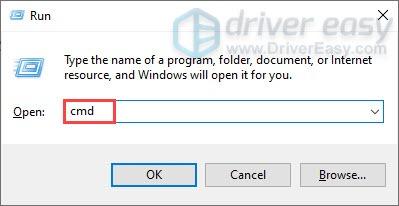
3) הקלד ipconfig /flushdns ולחץ להיכנס .
|_+_|לאחר ששטפת את מטמון ה-DNS בהצלחה, הפעל מחדש את המחשב ושחק במשחק כדי לבדוק אם הוא עובד.
תיקון 5: שנה את שרת ה-DNS שלך
לפעמים שרת ה-DNS שסופק על ידי ספק שירותי האינטרנט שלך עשוי להיות איטי או לא מוגדר כראוי לאחסון במטמון, מה שיכול למעשה להאט את החיבור שלך. אז זו יכולה להיות הסיבה לכך שאתה מקבל את השגיאה מ- Minecraft. כדי לתקן את זה, עליך לשנות את שרת ה-DNS שלך.
1) במקלדת, הקש על מקש הלוגו של Windows  ו ר בו זמנית כדי להפעיל את תיבת ההפעלה.
ו ר בו זמנית כדי להפעיל את תיבת ההפעלה.
2) הקלד לִשְׁלוֹט ולאחר מכן לחץ להיכנס במקלדת כדי לפתוח את לוח הבקרה.
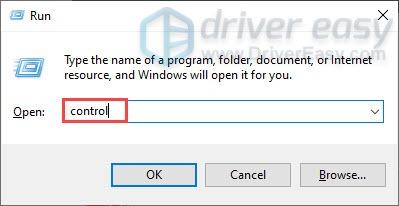
3) לחץ רשת ואינטרנט . (הערה: ודא שאתה מציג את לוח הבקרה לפי קטגוריה .)

3) לחץ מרכז רשת ושיתוף .

4) לחץ על שלך חיבורים , בין אם זה Ethernet, Wifi או אחרים .

5) לחץ נכסים .
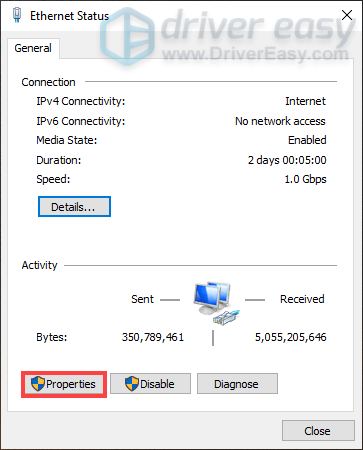
6) לחץ פרוטוקול אינטרנט גרסה 4 (TCP /IPv4) > נכסים .
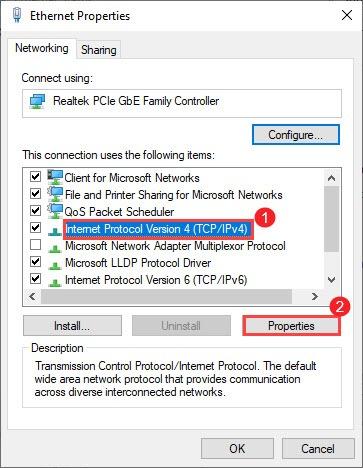
7) לחץ השתמש בכתובות שרת ה-DNS הבאות: .
ב שרת DNS מועדף: סעיף, סוג 8888 .
ב שרת DNS חלופי: סעיף, סוג 8844 .
סמן את התיבה שליד אשר הגדרות בעת היציאה ולאחר מכן לחץ בסדר .
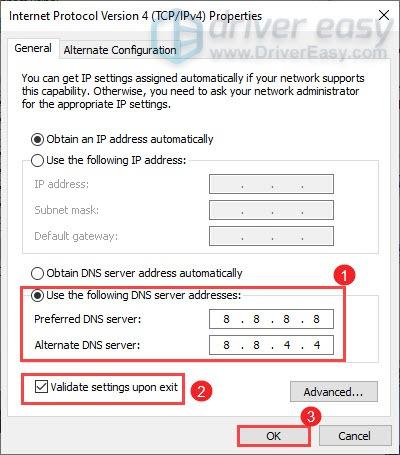
לאחר החלת השינויים, נסה לשחק את המשחק שלך ובעיית החיבור אמורה להיפתר.
תיקון 6: עדכן את מנהלי ההתקנים שלך
כאשר אתה נתקל בבעיות ושגיאות שונות במהלך משחק כמו Minecraft, אחד משלבי פתרון הבעיות שאתה צריך לנקוט הוא לבדוק אם יש עדכוני מנהלי התקנים. אם מנהלי ההתקן שלך מיושנים או לא מותאמים, אתה עלול להיתקל בביצועים גרועים או אפילו לא תוכל להתחבר לשרת. אז אם אתה מקבל את השגיאה חיבור קיים נסגר בכוח על ידי המארח המרוחק, עליך לעדכן את מנהלי ההתקן שלך, במיוחד מנהלי התקנים של מתאמי רשת ומנהלי התקנים גרפיים (עדכון מנהלי התקנים גרפיים אפילו עבד עבור חלק מהשחקנים).
ישנן שתי דרכים לעדכן את מנהלי ההתקנים שלך: באופן ידני ו באופן אוטומטי .
אפשרות 1: עדכן את מנהלי ההתקנים שלך באופן ידני
היצרנים ממשיכים לשחרר עדכוני מנהלי התקנים. כדי להשיג אותם, אתה צריך ללכת לאתרים הרשמיים, למצוא את מנהלי ההתקן הנכונים ולהוריד אותם באופן ידני. אבל אתה עלול להסתכן בהורדה והתקנה של מנהלי ההתקן הלא נכונים שאינם תואמים לגרסת Windows שלך.
אפשרות 2: עדכן אוטומטית את מנהלי ההתקנים שלך (מומלץ)
אם אין לך זמן, סבלנות או כישורי מחשב לעדכן מנהלי התקנים באופן ידני, תוכל לעשות זאת באופן אוטומטי עם דרייבר קל .
Driver Easy יזהה אוטומטית את המערכת שלך וימצא את הדרייברים הנכונים עבורה. אתה לא צריך לדעת באיזו מערכת בדיוק פועל המחשב שלך או להסתכן בהורדה והתקנה של מנהל ההתקן הלא נכון.
1) הורד והתקן את Driver Easy.
2) הפעל את Driver Easy ולחץ על לסרוק עכשיו לַחְצָן. Driver Easy יסרוק את המחשב שלך ו לזהות מנהלי התקנים בעייתיים .
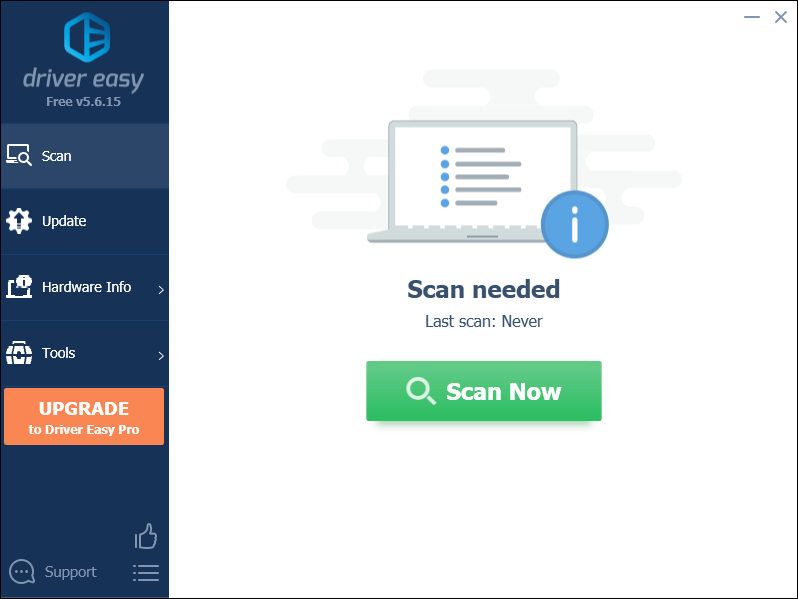
3) לחץ על עדכון לחצן ליד מנהל ההתקן המסומן כדי להוריד אוטומטית את הגרסה הנכונה של מנהל ההתקן, ואז תוכל להתקין אותו באופן ידני (תוכל לעשות זאת עם הגרסה החינמית).
או לחץ עדכן הכל כדי להוריד ולהתקין באופן אוטומטי את הגרסה הנכונה של את כל מנהלי ההתקן שחסרים או לא מעודכנים במערכת שלך. (זה דורש את גרסת פרו שמגיע עם תמיכה מלאה וכן א 30 יום החזר כספי להבטיח. תתבקש לשדרג כאשר תלחץ על עדכן הכל.)
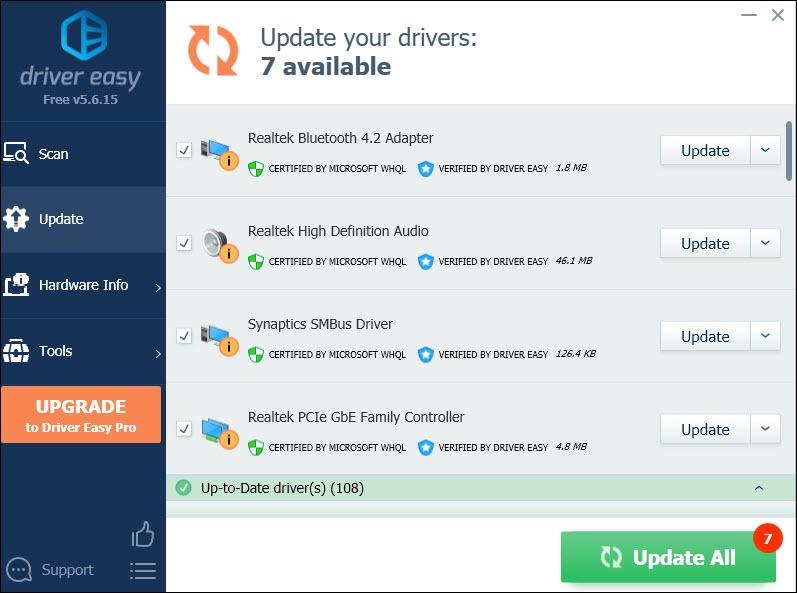 גרסת ה-Pro של Driver Easy מגיע עם תמיכה טכנית מלאה. אם אתה צריך עזרה, אנא צור קשר צוות התמיכה של Driver Easy בְּ- support@letmeknow.ch .
גרסת ה-Pro של Driver Easy מגיע עם תמיכה טכנית מלאה. אם אתה צריך עזרה, אנא צור קשר צוות התמיכה של Driver Easy בְּ- support@letmeknow.ch . לאחר עדכון מנהלי ההתקן, הפעל מחדש את המחשב כדי לבדוק אם אתה עדיין מקבל את אותה שגיאה.
תיקון 7: הגדר את הגדרות Java באמצעות לוח הבקרה
ייתכן שהגדרות Java שהוגדרו כברירת מחדל לא יעניקו לך את חווית המשחק הטובה ביותר. אז הגדרת התצורה שלהם עשויה להציע לך ביצועים טובים יותר ואפילו לתקן את השגיאה שאתה מקבל.
כדי לעשות זאת, עליך:
1) במקלדת, הקש על מקש הלוגו של Windows  ו ר בו זמנית כדי להפעיל את תיבת ההפעלה.
ו ר בו זמנית כדי להפעיל את תיבת ההפעלה.
2) הקלד לִשְׁלוֹט ולאחר מכן לחץ להיכנס במקלדת כדי לפתוח את לוח הבקרה.
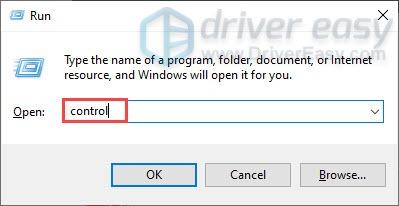
3) לחץ מערכת ואבטחה . (הערה: ודא שאתה מציג את לוח הבקרה לפי קטגוריה .)

4) בחלונית השמאלית, לחץ תוכניות .

5) לחץ על Java .

5) אם יש עדכון לשונית, בחר אותה ולחץ עדכון כדי לעדכן את ה-Java שלך.

6) בחר את הכרטיסייה מִתקַדֵם . סמן את התיבה שליד אפשר את הסביבה המוגבלת של מערכת ההפעלה (ארגז חול מקורי) . לאחר מכן לחץ החל > אישור .

7) כעת הפעל מחדש את המחשב והפעל את המשחק כדי לבדוק אם הוא עובד. אם לא, עברו לתיקון הבא.
תיקון 8: הפעל מחדש את הרשת שלך
אם אתה נתקל בשגיאה חיבור קיים נסגר בכוח על ידי המארח המרוחק ב-Minecraft, אולי יש כמה בעיות ברשת שלך. במקרה זה, עליך להפעיל מחדש את הרשת שלך.
אתה יכול לנתק הן את הנתב והן את המודם ולנתק את כבל ה-ethernet למשך מספר דקות. לאחר מכן חבר מחדש את הכבל וחבר את המודם בחזרה. לאחר שנורות החיווי חוזרות למצבן הרגיל, בדוק אם השגיאה נפתרה.
אני מקווה שהתיקונים האלה יעבדו בשבילך. אם יש לך רעיונות או שאלות, אנא אל תהסס להשאיר לנו תגובה.
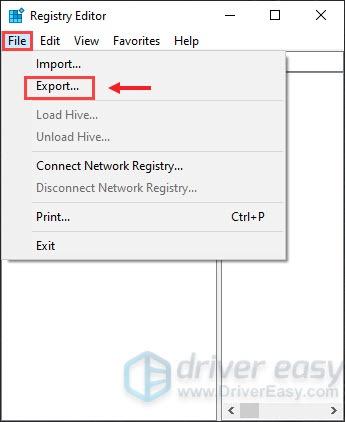
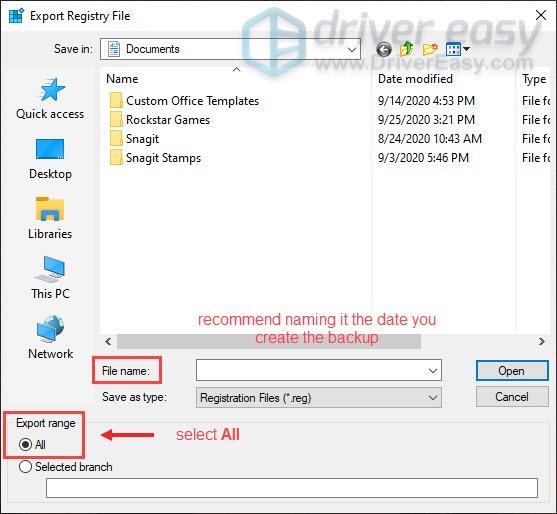
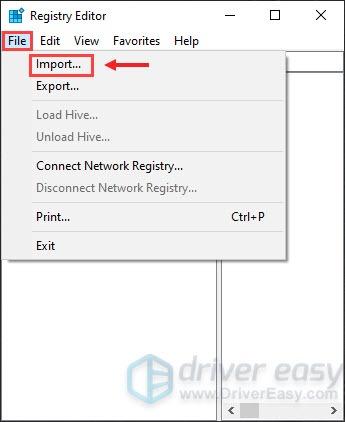




![[פתור] כיצד לתקן קוד שגיאה 40 ב-Valorant](https://letmeknow.ch/img/knowledge/20/how-fix-error-code-40-valorant.jpg)

![[נפתר] 6 תיקונים להתרסקות הגרסה המחודשת של Resident Evil 4](https://letmeknow.ch/img/knowledge-base/A4/solved-6-fixes-for-resident-evil-4-remake-crashing-1.png)